bluetooth JEEP WRANGLER UNLIMITED 2018 Руководство по эксплуатации и техобслуживанию (in Russian)
[x] Cancel search | Manufacturer: JEEP, Model Year: 2018, Model line: WRANGLER UNLIMITED, Model: JEEP WRANGLER UNLIMITED 2018Pages: 434, PDF Size: 6.48 MB
Page 235 of 434

службы экстренной помощи можно также
активировать вручную, нажатием на
кнопку SOS на потолочной консоли, когда
система зажигания находится в положе-
нии OFF (ВЫКЛ.), если в момент актива-
ции горит подсветка кнопки. После того
как соединение между автомобилем и
оператором службы обеспечения безо-
пасности будет установлено, ваш автомо-
биль автоматически передаст данные о
своем местоположении и состоянии опе-
ратору экстренной службы.
Только оператор службы обеспечения бе-
зопасности может дистанционно завер-
шить звонок, сделанный системой вызова
службы экстренной помощи SOS-
Emergency, и при необходимости пере-
звонить с помощью системы вызова
службы экстренной помощи. После окон-
чания разговора вы можете позвонить
оператору экстренной службы, чтобы со-
общить дополнительную информацию.
Для этого вам потребуется нажать на
кнопку еще раз.Использование системы вызова
службы экстренной помощи SOS-
Emergency
Нажмите и удерживайте в течение не-
скольких секунд кнопку системы вызова
службы экстренной помощи SOS-
Emergency. Светодиод, расположенный
рядом с кнопкой SOS, мигнет один раз, а
затем начнет непрерывно светиться, сви-
детельствуя о том, что вызов совершен.
ПРИМЕЧАНИЕ:
Чтобы звонок не был совершен при слу-
чайном нажатии на кнопку системы вы-
зова службы экстренной помощи SOS-
Emergency, мы предусмотрели
десятисекундную задержку перед совер-
шением вызова. Перед тем, как вызов бу-
дет совершен, система издаст предуп-
реждающий звуковой сигнал. Чтобы
отменить вызов, нажмите на кнопку сис-
темы вызова службы экстренной помощи
SOS-Emergency еще раз.После установки соединения между авто-
мобилем и службой экстренной помощи
SOS-Emergency система передаст следу-
ющую важную информацию об автомо-
биле оператору:
• Индикация того, что водитель или пасса-
жир вызвал службу экстренной помощи
SOS-Emergency.
• Идентификационный номер автомо-
биля (VIN).
• GPS-координаты последнего известного
местонахождения автомобиля.
Затем вы сможете поговорить с операто-
ром экстренной службы, чтобы сообщить,
требуется ли дополнительная помощь.
Звонок от системы вызова службы экс-
тренной помощи SOS-Emergency имеет
более высокий приоритет, чем другие ис-
точники аудио, звуки которых будут при-
глушены. Если вы подключили телефон с
помощью Bluetooth, он будет отключен и
подключится обратно после завершения
звонка от системы вызова службы экс-
тренной помощи SOS-Emergency. Во
время вызова, совершаемого системой
вызова службы экстренной помощи SOS-
233
Page 336 of 434
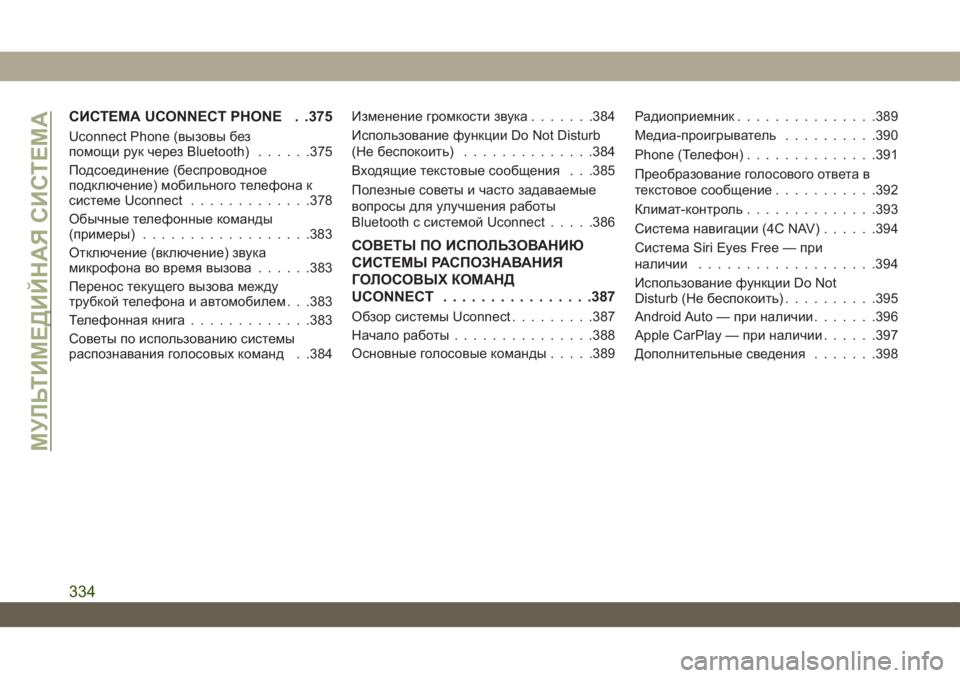
СИСТЕМА UCONNECT PHONE . .375
Uconnect Phone (вызовы без
помощи рук через Bluetooth)......375
Подсоединение (беспроводное
подключение) мобильного телефона к
системе Uconnect.............378
Обычные телефонные команды
(примеры)..................383
Отключение (включение) звука
микрофона во время вызова......383
Перенос текущего вызова между
трубкой телефона и автомобилем . . .383
Телефонная книга.............383
Советы по использованию системы
распознавания голосовых команд . .384Изменение громкости звука.......384
Использование функции Do Not Disturb
(Не беспокоить)..............384
Входящие текстовые сообщения . . .385
Полезные советы и часто задаваемые
вопросы для улучшения работы
Bluetooth с системой Uconnect.....386
СОВЕТЫ ПО ИСПОЛЬЗОВАНИЮ
СИСТЕМЫ РАСПОЗНАВАНИЯ
ГОЛОСОВЫХ КОМАНД
UCONNECT................387
Обзор системы Uconnect.........387
Начало работы...............388
Основные голосовые команды.....389Радиоприемник...............389
Медиа-проигрыватель..........390
Phone (Телефон)..............391
Преобразование голосового ответа в
текстовое сообщение...........392
Климат-контроль..............393
Система навигации (4C NAV)......394
Система Siri Eyes Free — при
наличии...................394
Использование функции Do Not
Disturb (Не беспокоить)..........395
Android Auto — при наличии.......396
Apple CarPlay — при наличии......397
Дополнительные сведения.......398
МУЛЬТИМЕДИЙНАЯ СИСТЕМА
334
Page 346 of 434
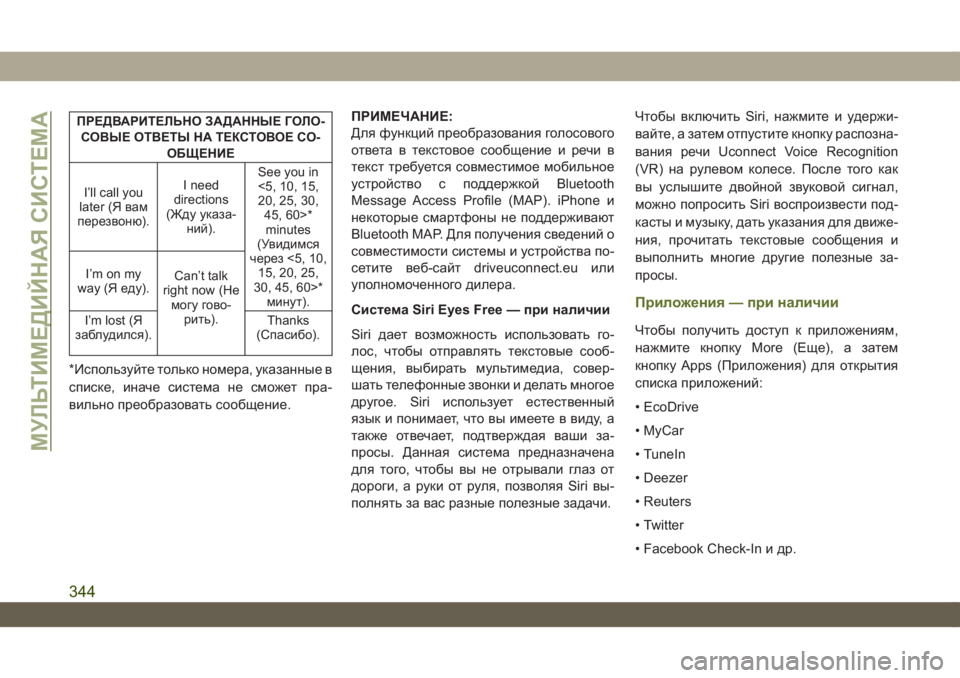
ПРЕДВАРИТЕЛЬНО ЗАДАННЫЕ ГОЛО-
СОВЫЕ ОТВЕТЫ НА ТЕКСТОВОЕ СО-
ОБЩЕНИЕ
I’ll call you
later (Я вам
перезвоню).I need
directions
(Жду указа-
ний).See you in
<5, 10, 15,
20, 25, 30,
45, 60>*
minutes
(Увидимся
через <5, 10,
15, 20, 25,
30, 45, 60>*
минут). I’m on my
way (Я еду).Can’t talk
right now (Не
могу гово-
рить).
I’m lost (Я
заблудился).Thanks
(Спасибо).
*Используйте только номера, указанные в
списке, иначе система не сможет пра-
вильно преобразовать сообщение.ПРИМЕЧАНИЕ:
Для функций преобразования голосового
ответа в текстовое сообщение и речи в
текст требуется совместимое мобильное
устройство с поддержкой Bluetooth
Message Access Profile (MAP). iPhone и
некоторые смартфоны не поддерживают
Bluetooth MAP. Для получения сведений о
совместимости системы и устройства по-
сетите веб-сайт driveuconnect.eu или
уполномоченного дилера.
Система Siri Eyes Free — при наличии
Siri дает возможность использовать го-
лос, чтобы отправлять текстовые сооб-
щения, выбирать мультимедиа, совер-
шать телефонные звонки и делать многое
другое. Siri использует естественный
язык и понимает, что вы имеете в виду, а
также отвечает, подтверждая ваши за-
просы. Данная система предназначена
для того, чтобы вы не отрывали глаз от
дороги, а руки от руля, позволяя Siri вы-
полнять за вас разные полезные задачи.Чтобы включить Siri, нажмите и удержи-
вайте, а затем отпустите кнопку распозна-
вания речи Uconnect Voice Recognition
(VR) на рулевом колесе. После того как
вы услышите двойной звуковой сигнал,
можно попросить Siri воспроизвести под-
касты и музыку, дать указания для движе-
ния, прочитать текстовые сообщения и
выполнить многие другие полезные за-
просы.
Приложения — при наличии
Чтобы получить доступ к приложениям,
нажмите кнопку More (Еще), а затем
кнопку Apps (Приложения) для открытия
списка приложений:
• EcoDrive
• MyCar
• TuneIn
• Deezer
• Reuters
• Twitter
• Facebook Check-In и др.
МУЛЬТИМЕДИЙНАЯ СИСТЕМА
344
Page 353 of 434
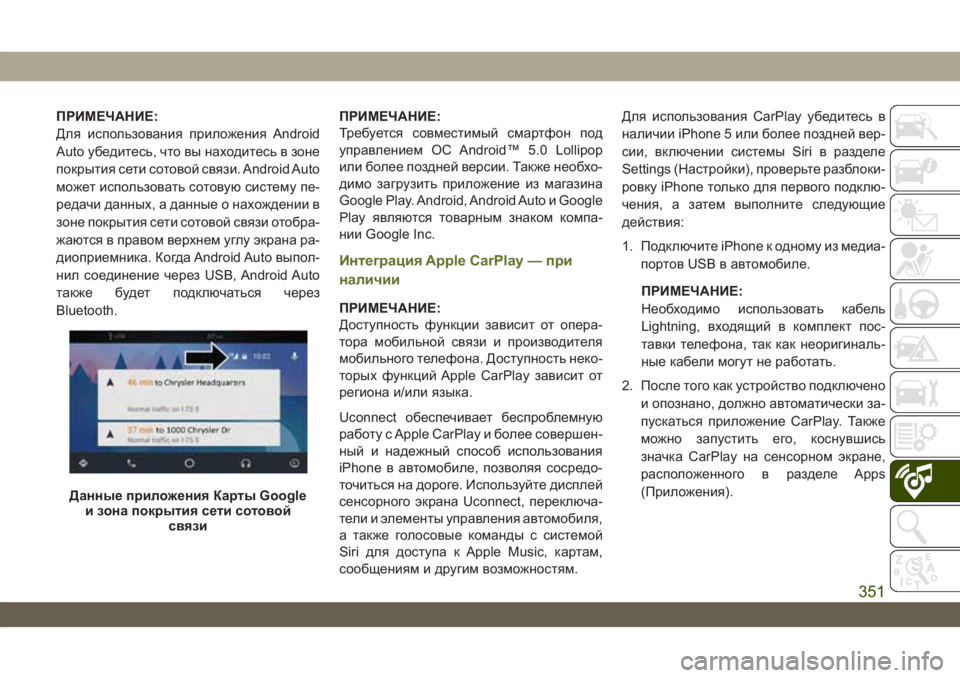
ПРИМЕЧАНИЕ:
Для использования приложения Android
Auto убедитесь, что вы находитесь в зоне
покрытия сети сотовой связи. Android Auto
может использовать сотовую систему пе-
редачи данных, а данные о нахождении в
зоне покрытия сети сотовой связи отобра-
жаются в правом верхнем углу экрана ра-
диоприемника. Когда Android Auto выпол-
нил соединение через USB, Android Auto
также будет подключаться через
Bluetooth.ПРИМЕЧАНИЕ:
Требуется совместимый смартфон под
управлением ОС Android™ 5.0 Lollipop
или более поздней версии. Также необхо-
димо загрузить приложение из магазина
Google Play. Android, Android Auto и Google
Play являются товарным знаком компа-
нии Google Inc.
Интеграция Apple CarPlay — при
наличии
ПРИМЕЧАНИЕ:
Доступность функции зависит от опера-
тора мобильной связи и производителя
мобильного телефона. Доступность неко-
торых функций Apple CarPlay зависит от
региона и/или языка.
Uconnect обеспечивает беспроблемную
работу с Apple CarPlay и более совершен-
ный и надежный способ использования
iPhone в автомобиле, позволяя сосредо-
точиться на дороге. Используйте дисплей
сенсорного экрана Uconnect, переключа-
тели и элементы управления автомобиля,
а также голосовые команды с системой
Siri для доступа к Apple Music, картам,
сообщениям и другим возможностям.Для использования CarPlay убедитесь в
наличии iPhone 5 или более поздней вер-
сии, включении системы Siri в разделе
Settings (Настройки), проверьте разблоки-
ровку iPhone только для первого подклю-
чения, а затем выполните следующие
действия:
1. Подключите iPhone к одному из медиа-
портов USB в автомобиле.
ПРИМЕЧАНИЕ:
Необходимо использовать кабель
Lightning, входящий в комплект пос-
тавки телефона, так как неоригиналь-
ные кабели могут не работать.
2. После того как устройство подключено
и опознано, должно автоматически за-
пускаться приложение CarPlay. Также
можно запустить его, коснувшись
значка CarPlay на сенсорном экране,
расположенного в разделе Apps
(Приложения).
Данные приложения Карты Google
и зона покрытия сети сотовой
связи
351
Page 360 of 434
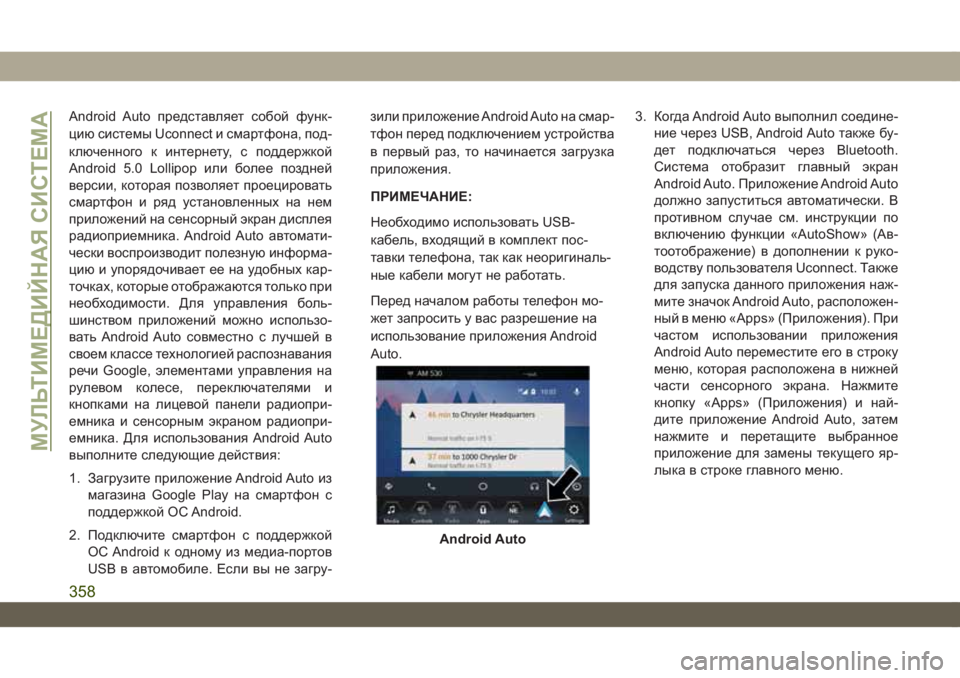
Android Auto представляет собой функ-
цию системы Uconnect и смартфона, под-
ключенного к интернету, с поддержкой
Android 5.0 Lollipop или более поздней
версии, которая позволяет проецировать
смартфон и ряд установленных на нем
приложений на сенсорный экран дисплея
радиоприемника. Android Auto автомати-
чески воспроизводит полезную информа-
цию и упорядочивает ее на удобных кар-
точках, которые отображаются только при
необходимости. Для управления боль-
шинством приложений можно использо-
вать Android Auto совместно с лучшей в
своем классе технологией распознавания
речи Google, элементами управления на
рулевом колесе, переключателями и
кнопками на лицевой панели радиопри-
емника и сенсорным экраном радиопри-
емника. Для использования Android Auto
выполните следующие действия:
1. Загрузите приложение Android Auto из
магазина Google Play на смартфон с
поддержкой ОС Android.
2. Подключите смартфон с поддержкой
ОС Android к одному из медиа-портов
USB в автомобиле. Если вы не загру-зили приложение Android Auto на смар-
тфон перед подключением устройства
в первый раз, то начинается загрузка
приложения.
ПРИМЕЧАНИЕ:
Необходимо использовать USB-
кабель, входящий в комплект пос-
тавки телефона, так как неоригиналь-
ные кабели могут не работать.
Перед началом работы телефон мо-
жет запросить у вас разрешение на
использование приложения Android
Auto.3. Когда Android Auto выполнил соедине-
ние через USB, Android Auto также бу-
дет подключаться через Bluetooth.
Система отобразит главный экран
Android Auto. Приложение Android Auto
должно запуститься автоматически. В
противном случае см. инструкции по
включению функции «AutoShow» (Ав-
тоотображение) в дополнении к руко-
водству пользователя Uconnect. Также
для запуска данного приложения наж-
мите значок Android Auto, расположен-
ный в меню «Apps» (Приложения). При
частом использовании приложения
Android Auto переместите его в строку
меню, которая расположена в нижней
части сенсорного экрана. Нажмите
кнопку «Apps» (Приложения) и най-
дите приложение Android Auto, затем
нажмите и перетащите выбранное
приложение для замены текущего яр-
лыка в строке главного меню.
Android Auto
МУЛЬТИМЕДИЙНАЯ СИСТЕМА
358
Page 367 of 434
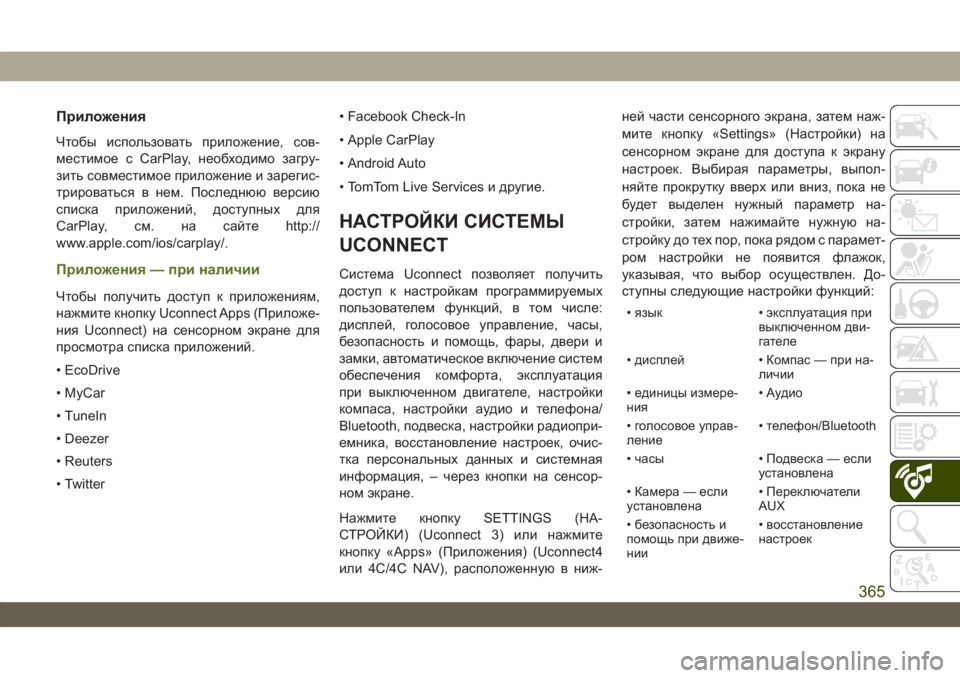
Приложения
Чтобы использовать приложение, сов-
местимое с CarPlay, необходимо загру-
зить совместимое приложение и зарегис-
трироваться в нем. Последнюю версию
списка приложений, доступных для
CarPlay, см. на сайте http://
www.apple.com/ios/carplay/.
Приложения — при наличии
Чтобы получить доступ к приложениям,
нажмите кнопку Uconnect Apps (Приложе-
ния Uconnect) на сенсорном экране для
просмотра списка приложений.
• EcoDrive
• MyCar
• TuneIn
• Deezer
• Reuters
• Twitter• Facebook Check-In
• Apple CarPlay
• Android Auto
• TomTom Live Services и другие.
НАСТРОЙКИ СИСТЕМЫ
UCONNECT
Система Uconnect позволяет получить
доступ к настройкам программируемых
пользователем функций, в том числе:
дисплей, голосовое управление, часы,
безопасность и помощь, фары, двери и
замки, автоматическое включение систем
обеспечения комфорта, эксплуатация
при выключенном двигателе, настройки
компаса, настройки аудио и телефона/
Bluetooth, подвеска, настройки радиопри-
емника, восстановление настроек, очис-
тка персональных данных и системная
информация, – через кнопки на сенсор-
ном экране.
Нажмите кнопку SETTINGS (НА-
СТРОЙКИ) (Uconnect 3) или нажмите
кнопку «Apps» (Приложения) (Uconnect4
или 4C/4C NAV), расположенную в ниж-ней части сенсорного экрана, затем наж-
мите кнопку «Settings» (Настройки) на
сенсорном экране для доступа к экрану
настроек. Выбирая параметры, выпол-
няйте прокрутку вверх или вниз, пока не
будет выделен нужный параметр на-
стройки, затем нажимайте нужную на-
стройку до тех пор, пока рядом с парамет-
ром настройки не появится флажок,
указывая, что выбор осуществлен. До-
ступны следующие настройки функций:
• язык • эксплуатация при
выключенном дви-
гателе
• дисплей • Компас — при на-
личии
• единицы измере-
ния• Аудио
• голосовое управ-
ление• телефон/Bluetooth
• часы • Подвеска — если
установлена
• Камера — если
установлена• Переключатели
AUX
• безопасность и
помощь при движе-
нии• восстановление
настроек
365
Page 377 of 434

СИСТЕМА UCONNECT PHONE
Uconnect Phone (вызовы без помощи рук через Bluetooth)
Меню телефона и радиоприемника Uconnect 3 с 5-дюймовым дисплеем
1 - Вызов/повторный набор/удержание вызова
2 - Устойчивость сигнала мобильного телефона
3 - Мобильный телефон, подключенный в данный момент
4 - Срок службы батареи мобильного телефона
5 - Отключение звука микрофона
6 - Перевод в систему/из системы Uconnect7 - Меню настроек Uconnect Phone
8 - Текстовые сообщения
9 - Панель прямого набора номера
10 - Журнал последних вызовов
11 - Поиск по телефонной книге
12 - Завершить вызов
375
Page 378 of 434

Меню телефона и радиоприемника Uconnect 4 с 7-дюймовым дисплеем
1 - Избранные контакты
2 - Срок службы батареи мобильного телефона
3 - Мобильный телефон, подключенный в данный момент
4 — Siri
5 - Отключение звука микрофона
6 - Перевод в систему/из системы Uconnect
7 - Конференц-вызов*
8 — Настройки телефона
9 - Текстовые сообщения**
10 - Панель прямого набора номера11 - Журнал последних вызовов
12 - Поиск по телефонной книге
13 - Завершить вызов
14 - Вызов/повторный набор/удержание вызова
15 - Не беспокоить
16 - Ответить текстовым сообщением
* - Функция конференц-связи доступна только на GSM-
мобильных устройствах
** - Функция текстовых сообщений доступна не на всех мобиль-
ных телефонах (требуется профиль Bluetooth MAP)
МУЛЬТИМЕДИЙНАЯ СИСТЕМА
376
Page 379 of 434
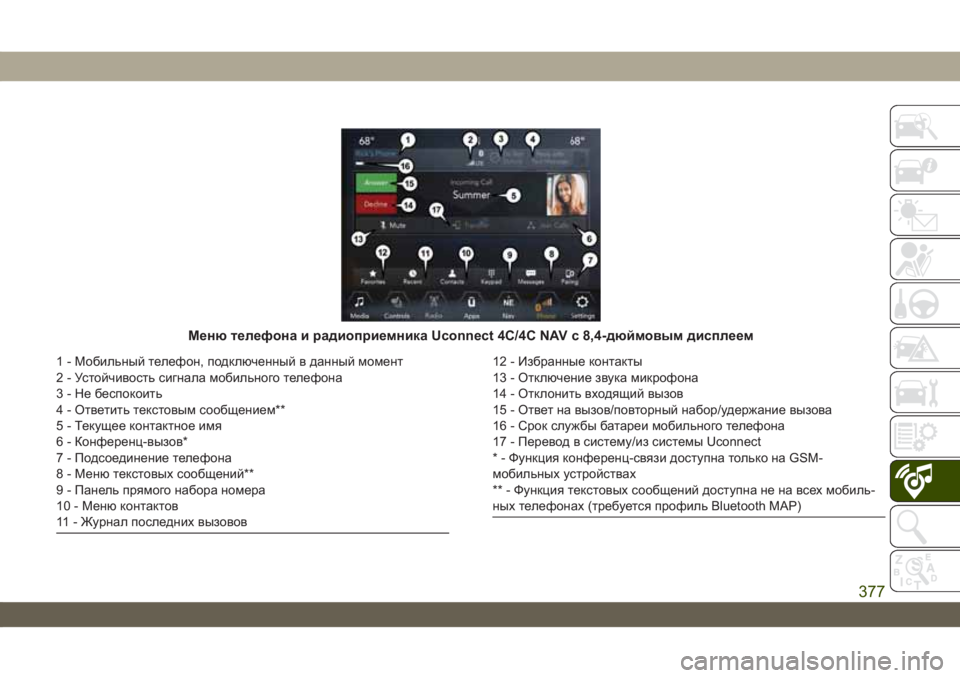
Меню телефона и радиоприемника Uconnect 4C/4C NAV с 8,4-дюймовым дисплеем
1 - Мобильный телефон, подключенный в данный момент
2 - Устойчивость сигнала мобильного телефона
3 - Не беспокоить
4 - Ответить текстовым сообщением**
5 - Текущее контактное имя
6 - Конференц-вызов*
7 - Подсоединение телефона
8 - Меню текстовых сообщений**
9 - Панель прямого набора номера
10 - Меню контактов
11 - Журнал последних вызовов12 - Избранные контакты
13 - Отключение звука микрофона
14 - Отклонить входящий вызов
15 - Ответ на вызов/повторный набор/удержание вызова
16 - Срок службы батареи мобильного телефона
17 - Перевод в систему/из системы Uconnect
* - Функция конференц-связи доступна только на GSM-
мобильных устройствах
** - Функция текстовых сообщений доступна не на всех мобиль-
ных телефонах (требуется профиль Bluetooth MAP)
377
Page 380 of 434
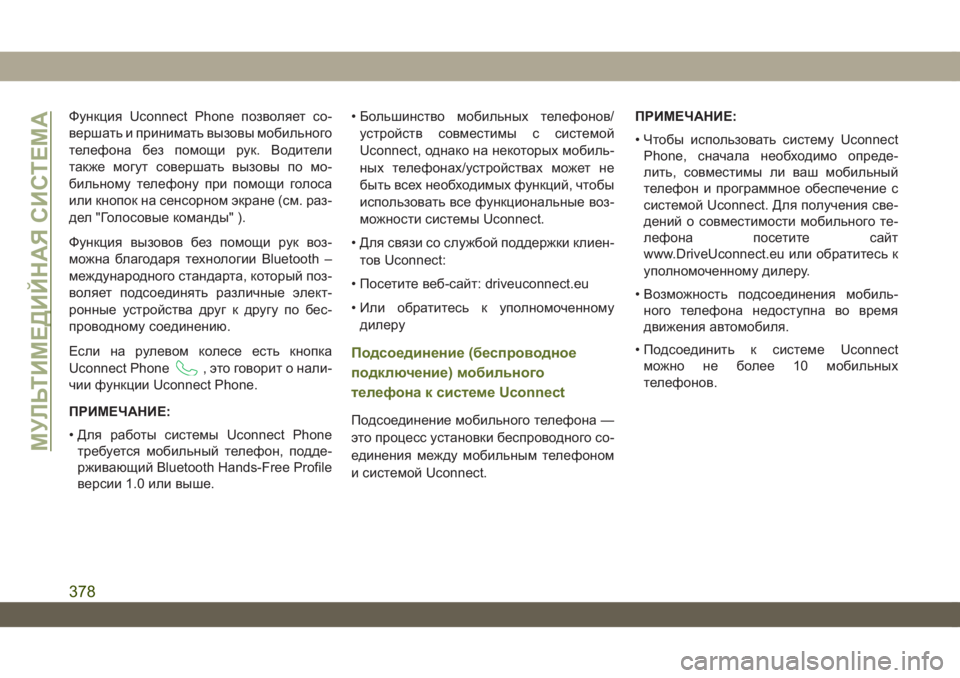
Функция Uconnect Phone позволяет со-
вершать и принимать вызовы мобильного
телефона без помощи рук. Водители
также могут совершать вызовы по мо-
бильному телефону при помощи голоса
или кнопок на сенсорном экране (см. раз-
дел "Голосовые команды" ).
Функция вызовов без помощи рук воз-
можна благодаря технологии Bluetooth –
международного стандарта, который поз-
воляет подсоединять различные элект-
ронные устройства друг к другу по бес-
проводному соединению.
Если на рулевом колесе есть кнопка
Uconnect Phone
, это говорит о нали-
чии функции Uconnect Phone.
ПРИМЕЧАНИЕ:
• Для работы системы Uconnect Phone
требуется мобильный телефон, подде-
рживающий Bluetooth Hands-Free Profile
версии 1.0 или выше.• Большинство мобильных телефонов/
устройств совместимы с системой
Uconnect, однако на некоторых мобиль-
ных телефонах/устройствах может не
быть всех необходимых функций, чтобы
использовать все функциональные воз-
можности системы Uconnect.
• Для связи со службой поддержки клиен-
тов Uconnect:
• Посетите веб-сайт: driveuconnect.eu
• Или обратитесь к уполномоченному
дилеруПодсоединение (беспроводное
подключение) мобильного
телефона к системе Uconnect
Подсоединение мобильного телефона —
это процесс установки беспроводного со-
единения между мобильным телефоном
и системой Uconnect.ПРИМЕЧАНИЕ:
• Чтобы использовать систему Uconnect
Phone, сначала необходимо опреде-
лить, совместимы ли ваш мобильный
телефон и программное обеспечение с
системой Uconnect. Для получения све-
дений о совместимости мобильного те-
лефона посетите сайт
www.DriveUconnect.eu или обратитесь к
уполномоченному дилеру.
• Возможность подсоединения мобиль-
ного телефона недоступна во время
движения автомобиля.
• Подсоединить к системе Uconnect
можно не более 10 мобильных
телефонов.
МУЛЬТИМЕДИЙНАЯ СИСТЕМА
378